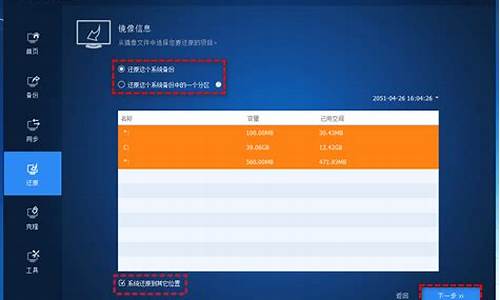联系电脑系统丢失如何用u盘装_联想找不到系统

一、制作U盘启动盘1、下载u启动U盘装机工具并安装;2、连接空白U盘到usb接口,U盘为8G及以上;3、U盘启动盘制作工具读取U盘后,点击开始制作,然后耐心等待U盘启动盘制作完成即可。U盘启动盘的制作过程中,U盘会被格式化,因此建议使用空白U盘,如果U盘中有重要文件,请提前做好备份。4、自行上网搜索下载想要安装的系统镜像文件到U盘根目录。这样,一个可以安装系统的U盘启动盘就制作完成了。二、设置U盘启动常见的U盘启动设置方式是连接U盘的状态下,开机或重启后按快捷启动键进入快捷启动菜单,然后将U盘设置为第一启动项即可。一键u盘启动的操作很简单,在连接U盘启动盘的状态下,开机或重启后连续按快捷启动键。进入快捷启动菜单后,我们使用上下方向键,选择usb设备,回车确认即可。之后系统会自动重启,然后进入pe系统。我们就可以开始进行系统重装了。三、系统安装1、重启电脑,进入u启动界面,使用方向键,向下选择第二项,按回车进入win8 pe系统。2、pe装机工具会自动启动并读取系统镜像文件,我们无需其他设置,所有的选项点击确定即可。之后系统会自动重启,然后开始进行系统安装,我们无需进行操作,只要耐心等待系统安装完成即可。
有用户咨询小编怎么U盘安装系统,其实用U盘安装系统步骤并不复杂,只要有U盘,就可以使用U盘制作工具,比如大白菜,制作U盘启动盘,然后修改电脑开机为U盘启动,就可以进入U盘给电脑装系统,鉴于很多电脑小白不懂怎么如何使用U盘安装系统,本文小编就教大家怎样通过U盘安装系统的全程图解。
安装须知:
1、如果当前电脑没有系统或者无法启动,要制作启动U盘必须借助另一台可用的电脑
2、如果当前有系统,必须备份好C盘和桌面文件,而如果要重新分区,必须备份所有文件
3、不管电脑有没有系统,都可以用U盘安装系统
相关阅读:大白菜安装原版win7教程
一、安装准备工作
1、系统下载:u盘版win7系统下载地址
2、4G及以上U盘:大白菜u盘制作教程
二、用U盘安装系统步骤如下
1、制作好启动U盘,然后将下载的系统iso文件直接复制到大白菜U盘的GHO目录下;
2、在电脑上插入U盘,重启后不停按F12、F11、Esc等快捷键打开启动菜单,选择U盘项回车,不支持这些启动键的电脑查看:怎么设置开机从U盘启动(不同电脑启动热键);
3、从U盘启动进入到安装列表,选择02选项回车,启动pe系统;
4、进入到pe系统,如果是新硬盘,双击打开DG分区工具,右键点击硬盘,选择快速分区;
5、设置分区数目和分区的大小,一般C盘建议35G以上,点击确定,执行硬盘分区过程;
6、分区好之后,打开大白菜一键装机,选择系统iso镜像,此时会提取gho文件,点击下拉框,选择gho文件;
7、然后选择系统安装位置,一般是C盘,或根据“卷标”、磁盘大小选择,点击确定;
8、弹出这个提示框,勾选“完成后重启”和“引导修复”,点击是;
9、转到这个界面,执行系统还原到C盘的操作;
10、进度条达到100后电脑会自动重启,此时拔出U盘,启动进入这个界面,开始装系统并进行系统配置和激活过程;
11、一段时间后重新启动进入全新系统桌面,系统就安装完成了。
到这边怎么使用U盘安装系统的步骤就介绍完了,还不会怎样用U盘安装系统的朋友,可以参考这个教程。
声明:本站所有文章资源内容,如无特殊说明或标注,均为采集网络资源。如若本站内容侵犯了原著者的合法权益,可联系本站删除。